Windows7以降、スクリーンショットを撮るためのツールとして Snipping Tool というアプリがありますが、スタートメニューから呼び出していたのでは少々かったるい感じがします。
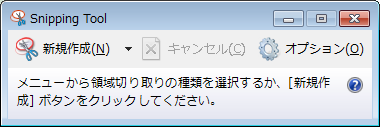
ショートカットのプロパティにショートカットキーを設定することで、いつでもワンタッチ(厳密にはツータッチかも)で呼び出せるようになります。設定方法は下記のとおりです。
スタートメニューの中にある「Snipping Tool」を右クリックします。
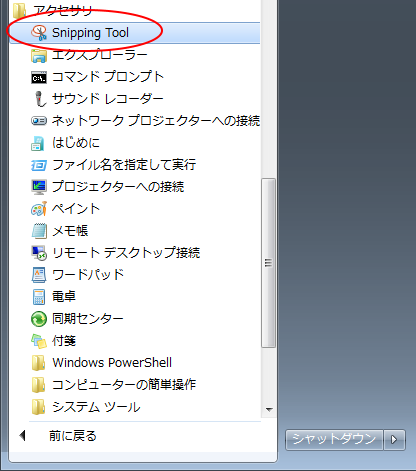
Snipping Tool のプロパティ画面が表示されますので、ショートカットキーの入力欄をクリックし、[Ctrl]+[F12] を押します。
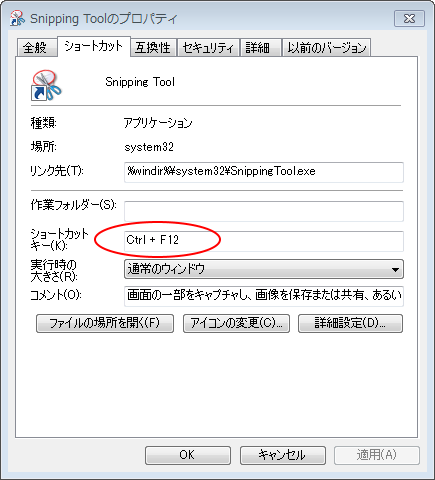
※この部分は、1文字ずつ入力するのではなく、呼び出すときに使いたいショートカットキーの組み合わせをそのまま押します。Ctrl+F12 以外の組み合わせでも使えるものがあると思いますが、システムで予約されているものもあるので、地道に探してみてください。
ショートカットキーのモディファイアとして[Win]キーが使えれば、いつでもどこでも使えるショートカットになるのですが、そうはいかないみたいです。[Ctrl]キーを使った場合は、一度タスクバーをクリックしてから[Ctrl]+[F12]を押せばショートカットが発動します。
他のアプリも同様に設定できます。例えば、[Ctrl]+[F11] を押したらメモ帳が起動するように設定することもできます。
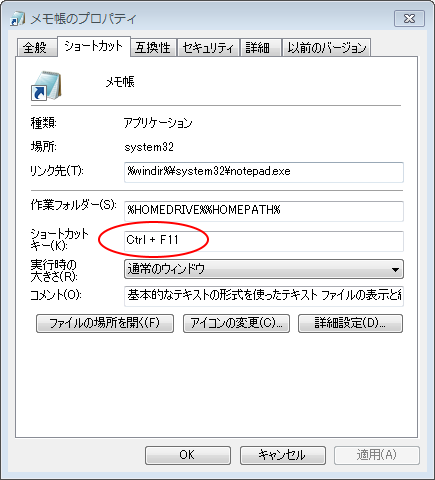
カテゴリー: パソコン関連

0件のコメント